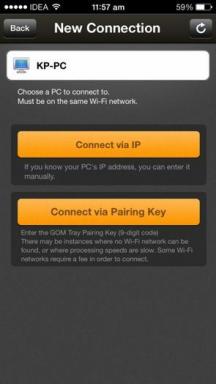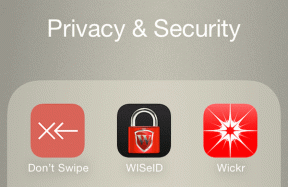5 најбољих начина да поправите погрешно време на Андроиду и иПхонеу
Мисцелланеа / / April 02, 2023
Када ваш Андроид или иПхоне покаже нетачно време, можда ћете пропустити важне састанке, обавезе и друге догађаје. Неке апликације можда чак неће успети да се повежу са својим серверима и прикажу чудне грешке ако је сат на вашем телефону искључен за неколико минута.

На срећу, не морате да трпите ништа од тога јер је прилично лако исправити несинхронизовани сат на вашем Андроиду или иПхоне-у. У овом посту ћемо поделити решења која ће вам помоћи да урадите исто. Дакле, почнимо.
1. Поново покрените телефон
Поновно покретање телефона ефикасно решава све привремене проблеме са оперативним системом и даје му нови почетак. Дакле, пре него што испробате било какве напредне савете за решавање проблема, покушајте да поново покренете Андроид или иПхоне да бисте поправили сат.
Ако користите Андроид, притисните дугме за напајање неколико секунди и додирните опцију Рестарт.

Ако имате иПхоне Кс или новији, притисните и држите дугме Слееп/Ваке и један од дугмад за јачину звука да би се појавио одзивник за искључивање. На старијим иПхоне уређајима притисните и држите дугме Слееп/Ваке док се не појави одзивник за искључивање. Затим превуците икону напајања удесно да бисте искључили свој иПхоне.
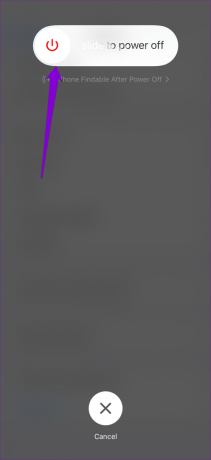
Сачекајте да се ваш иПхоне потпуно искључи, а затим притисните и држите дугме Слееп/Ваке да бисте га укључили.
2. Дозволите свом телефону да аутоматски подеси време
Функција „Аутоматски датум и време“ омогућава вашем телефону да преузме тачан датум и време са ваше мреже и у складу са тим подеси системски сат. Добра је идеја да омогућите ову функцију ако је сат на вашем телефону погрешан или се стално мења.
Андроид
Корак 1: Отворите апликацију Подешавања на телефону и померите се надоле да бисте додирнули Опште управљање.

Корак 2: Додирните Датум и време и омогућите прекидач поред „Аутоматски датум и време“.

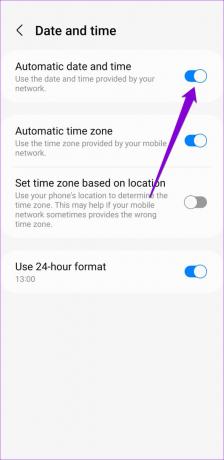
иПхоне
Корак 1: Покрените апликацију Подешавања на свом иПхоне-у и идите на Опште.

Корак 2: Додирните Датум и време и укључите прекидач поред Подеси аутоматски.


3. Исправите сат ручно
Ручно подешавање времена је брз и лак начин да поправите несинхронизовани сат на вашем Андроид-у или иПхоне-у. Ову методу можете користити ако функција аутоматског датума и времена не ради исправно на вашем телефону.
Андроид
Корак 1: Отворите апликацију Подешавања на телефону.
Корак 2: Померите се надоле да бисте додирнули Опште управљање.

Корак 3: Додирните Датум и време.

4. корак: Искључите прекидач поред „Аутоматски датум и време“.
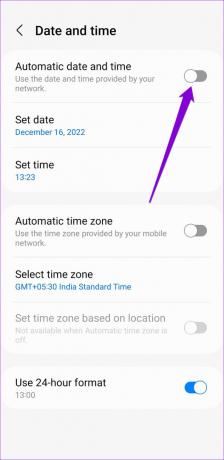
5. корак: Додирните Подеси време. Затим превуците нагоре и надоле по сату да бисте исправили време и додирните Готово.
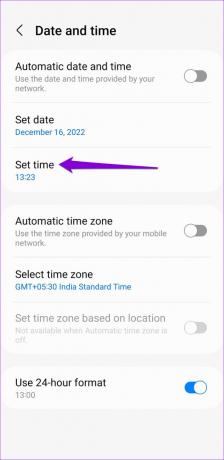

иПхоне
Корак 1: Отворите апликацију Подешавања на свом иПхоне-у и додирните Опште.

Корак 2: Додирните Датум и време и онемогућите прекидач поред Подеси аутоматски.


Корак 3: Додирните датум или време испод опције Временска зона
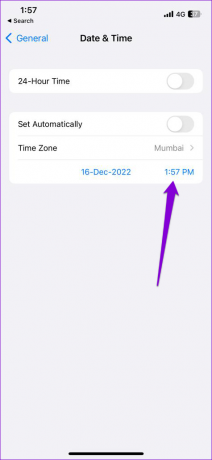
4. корак: Додирните поље за време у доњем десном углу и ручно исправите сат.
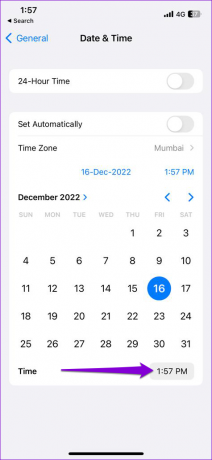

4. Подесите тачну временску зону
Ако је ваш телефон подешен на погрешну временску зону, приказаће погрешно време чак и када је укључено подешавање „Аутоматски датум и време“. Ево како можете да подесите исправну временску зону на свом Андроид-у или иПхоне-у.
Андроид
Корак 1: Отворите апликацију Подешавања на телефону и померите се надоле да бисте додирнули Опште управљање.

Корак 2: Додирните Датум и време.

Корак 3: Додирните „Изабери временску зону“ и подесите одговарајући регион и временску зону у следећем менију.

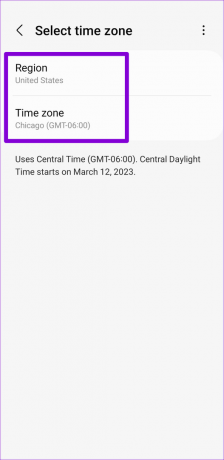
иПхоне
Корак 1: Покрените апликацију Подешавања на свом иПхоне-у и идите на Опште.

Корак 2: Додирните Датум и време.

Корак 3: Додирните Временска зона.
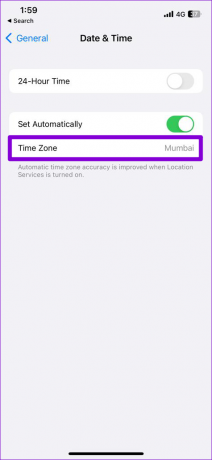
4. корак: Користите траку за претрагу да потражите своју тренутну временску зону и изаберите је.

5. Инсталирајте ажурирања софтвера
Ако ваш телефон и даље приказује нетачно време чак и након примене горњих исправки, проблем може бити повезан са софтвером. Већину времена можете решити такве проблеме инсталирање ажурирања система на чекању на вашем Андроид-у или иПхоне-у.
Андроид
Корак 1: Отворите апликацију Подешавања и померите се надоле да бисте додирнули Ажурирање софтвера.
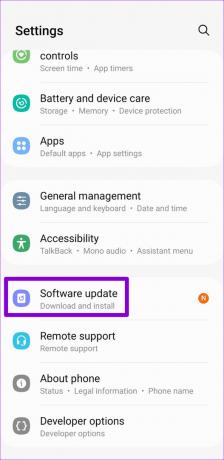
Корак 2: Додирните Преузми и инсталирај. Ваш телефон ће почети да проверава да ли постоје ажурирања на чекању и да их преузима.
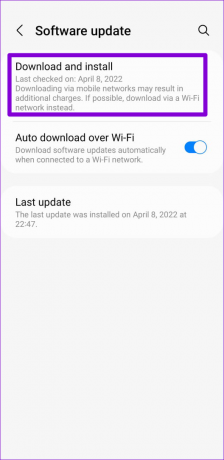
иПхоне
Корак 1: Отворите апликацију Подешавања и додирните Опште.

Корак 2: Додирните Ажурирање софтвера да бисте проверили да ли постоје ажурирања за иОС на чекању и инсталирали их.

Време је на вашој страни
Као и већина људи, можда ћете се ослонити на свој Андроид или иПхоне води рачуна о времену. Срећом, поправљање сата на вашем телефону није компликовано ако пратите горе наведене кораке. Као и увек, јавите нам које решење је успело у коментарима испод.
Последњи пут ажурирано 04. јануара 2023
Горњи чланак може садржати партнерске везе које помажу у подршци Гуидинг Тецх. Међутим, то не утиче на наш уреднички интегритет. Садржај остаје непристрасан и аутентичан.